Synchronisieren Sie Musik von iTunes mit dem iPhone XS (Max)
iTunes ist ein erstaunliches Tool, mit dem Sie alle Ihre iPhone-Musikdateien verwalten können. Neben der Verwaltung von Musik können Sie damit auch Musik mit dem iPhone synchronisieren, sodass Sie Musik offline genießen können.
In diesem Artikel vermitteln wir das notwendige Wissen über die Synchronisierung von iTunes und iPhone XS (Max). Wenn Sie viele Ihrer Musikdateien in Ihrer iTunes-Mediathek haben und Musik von iTunes mit dem iPhone XS (Max) synchronisieren möchten, lesen Sie unten weiter.
- Teil 1: So synchronisieren Sie Musik von iTunes mit dem iPhone XS (Max)
- Teil 2: So übertragen Sie Musik manuell von iTunes auf das iPhone XS (Max).
- Teil 3: So synchronisieren Sie Musik von iTunes vom iPhone XS (Max), wenn iTunes nicht funktioniert
- Teil 4: Selten bekannte Fakten: Musik von iTunes auf iPhone XS (Max) synchronisieren
Teil 1: So synchronisieren Sie Musik von iTunes mit dem iPhone XS (Max)
Um Musik von iTunes auf das iPhone XS (Max) zu übertragen, ist dies die erste Möglichkeit, die Sie ausprobieren können. Es kann die Musik direkt von iTunes auf das iPhone XS (Max) übertragen, ohne die Software von Drittanbietern zu verwenden.
Befolgen Sie die nachstehende Schritt-für-Schritt-Anleitung zum Synchronisieren von Musik von iTunes mit dem iPhone XS (Max):
Schritt 1: Um mit dem Vorgang zu beginnen, verbinden Sie Ihr iPhone mit Ihrem Computer und starten Sie dann das neueste iTunes auf Ihrem Computer mit Hilfe eines digitalen Kabels.
Schritt 2: Klicken Sie danach auf das Symbol „Gerät“ und dann auf „Musik“ auf der linken Seite des iTunes-Fensters.

Schritt 3: Aktivieren Sie nun das Kontrollkästchen neben „Musik synchronisieren“ und wählen Sie dann die gewünschten Musikdateien aus, die Sie synchronisieren möchten.

Schritt 4: Klicken Sie schließlich auf die Schaltfläche „Übernehmen“, die sich rechts unten im iTunes-Fenster befindet. Wenn der Synchronisierungsvorgang nicht automatisch startet, tippen Sie auf die Schaltfläche „Synchronisieren“.

Hinweis: Das Synchronisieren von Musik von iTunes auf das iPhone ist ein riskanter Prozess. Dieses Verfahren hat viele Nachteile. Viele Leute, die versuchen, Musik mit iTunes zu synchronisieren, haben ihre vorhandenen Dateien vom iPhone verloren. Darüber hinaus zeigt es manchmal auch Fehler wie „iPhone konnte nicht synchronisiert werden, weil die Verbindung zum iPhone zurückgesetzt wurde“ während der Synchronisierung.
Teil 2: So übertragen Sie Musik manuell von iTunes auf das iPhone XS (Max).
iTunes bietet die Möglichkeit, die Musikdateien manuell von iTunes auf das iPhone XS (Max) zu übertragen. Per Drag-and-Drop können Sie Ihre Musik einfach und schnell von iTunes auf das iPhone verschieben.
Befolgen Sie die nachstehende Schritt-für-Schritt-Anleitung zum Übertragen von Musik von iTunes auf das iPhone XS (Max):
Schritt 1: Um mit dem Vorgang zu beginnen, öffnen Sie iTunes auf Ihrem Computer. Verbinden Sie danach Ihr iPhone XS (Max) mit Hilfe eines USB-Kabels mit Ihrem Computer.
Schritt 2: Tippen Sie nun auf die Schaltfläche „Gerät“, die sich unter der Option „Steuerung“ befindet.

Schritt 3: Aktivieren Sie die Option „Musik und Videos manuell verwalten“, wie in der Abbildung gezeigt.
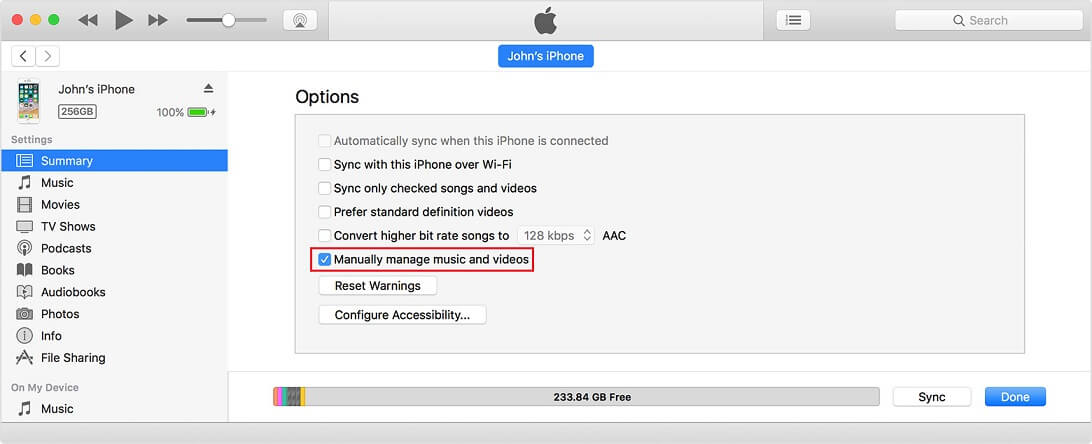
Schritt 4: Öffnen Sie nun die Option „Musik“ auf der linken Seite und wählen Sie die Musikdateien aus, die Sie übertragen möchten.
Schritt 5: Schließlich ziehen Sie die ausgewählten Musikdateien per Drag & Drop auf Ihr iPhone, das sich in der linken Seitenleiste befindet.
Teil 3: So synchronisieren Sie Musik von iTunes vom iPhone XS (Max), wenn iTunes nicht funktioniert
Sogar iTunes kann Musikdateien auf das iPhone übertragen. Es verursacht jedoch verschiedene Probleme oder Fehler beim Synchronisieren der Musikdateien.
Wenn Sie also eine effiziente und zuverlässige Möglichkeit suchen, Musik von iTunes auf das iPhone XS (Max) zu übertragen, dann ist DrFoneTool der beste Weg. Diese Software wird von vielen iPhone-Benutzern sehr bevorzugt. Es bietet die bemerkenswerten Funktionen, die diese Software sehr nützlich machen.

DrFoneTool – Telefon-Verwaltung (iOS)
Synchronisieren Sie iTunes innerhalb von Sekunden mit dem neuen iPhone XS (Max).
- Überträgt eine Vielzahl von Daten wie Nachrichten, Kontakte, Bilder vom PC auf das iPhone.
-
Kompatibel mit allen neuesten Android- und iOS-Versionen
 .
.
- Überträgt die Daten zwischen dem iPhone XS (Max) und anderen iOS- und Android-Geräten.
- Hat die höchste Datenübertragungsgeschwindigkeit im Vergleich zu seinen Gegenstücken.
Befolgen Sie die nachstehende Schritt-für-Schritt-Anleitung zum Übertragen von Musik von iTunes auf das iPhone XS (Max) mithilfe von DrFoneTool:
Schritt 1: Laden Sie zunächst die DrFoneTool-Software herunter und starten Sie sie auf Ihrem Computer. Klicken Sie dann im Hauptfenster der Software auf die Option „Phone Manager“.

Schritt 2: Verbinden Sie dann Ihr iPhone mit Hilfe eines USB-Kabels mit einem Computer. Sobald Ihr Computer Ihr iPhone erkennt, klicken Sie auf „iTunes-Medien auf Gerät übertragen“.

Schritt 3: Jetzt scannt die Software alle Mediendateien in Ihrem iTunes und zeigt nach dem Scannen die Mediendateien an. Wählen Sie abschließend die Musikmediendatei aus und tippen Sie dann auf die Schaltfläche „Übertragen“.

Teil 4: Selten bekannte Fakten: Musik von iTunes auf iPhone XS (Max) synchronisieren
Es gibt einige Fakten über iTunes, die jeder iPhone-Benutzer wissen sollte, bevor er die Daten von iTunes synchronisiert. Im Folgenden haben wir einige wichtige Fakten zur iTunes-Synchronisierung erwähnt.
Einschränkungen beim Synchronisieren von iTunes mit dem iPhone XS (Max)
- Fehleranfällig: Beim Synchronisieren von Mediendateien wie Musik mit dem neuen iPhone XS (Max) zeigt iTunes verschiedene Arten von Fehlern an. Der häufige Fehler, dem Sie begegnen können, wie „das iPhone konnte nicht synchronisiert werden, da die Verbindung zum iPhone zurückgesetzt wurde“. Dies kann vorkommen, wenn Ihre Mediendatei auf Ihrem Computer oder iPhone gesperrt ist.
- Umständliche Operationen: Das Synchronisieren von iTunes mit dem iPhone XS (Max) ist sehr kompliziert. Wenn Sie versuchen, mehrere Dateien zu synchronisieren, führt dies zu verschiedenen Problemen und dauert lange, was Sie frustriert. Manchmal führt dies auch zum Absturz von iTunes.
- Chancen auf Löschung bestehender Musikdateien: Einer der größten Nachteile beim Synchronisieren der Musikdateien von iTunes mit dem iPhone XS (Max) besteht darin, dass die Wahrscheinlichkeit groß ist, dass vorhandene Musikdateien auf dem iPhone verloren gehen. Es passiert viele Male. Ihre Musikdateien sind also während des iTunes-Synchronisierungsvorgangs nicht gesichert. Sie können Ihre Lieblingslieder verlieren.
- Leistungsproblem: Die iTunes-Synchronisierung verlangsamt die Leistung Ihres Computers und iPhones. Ihr Computer läuft also nicht mehr so reibungslos wie zuvor.
So deaktivieren Sie die iTunes-Synchronisierung
Um die oben genannten Probleme zu vermeiden, können Sie die iTunes-Synchronisierung deaktivieren. Es ist sehr einfach, die iTunes-Synchronisierung zu deaktivieren, und Sie können die iTunes-Synchronisierung für bestimmte Mediendateitypen wie Musik und Bilder deaktivieren.
Führen Sie die folgenden Schritte aus, um die iTunes-Synchronisierung für Musikdateien auf dem iPhone XS (Max) zu deaktivieren:
Schritt 1: Öffnen Sie die neueste iTunes-Version auf Ihrem Computer.
Schritt 2: Verbinden Sie nun Ihr iPhone über ein digitales Kabel mit Ihrem Computer.
Schritt 3: Tippen Sie dann im iTunes-Fenster auf das Symbol „Gerät“.

Schritt 4: Wählen Sie danach den Mediendateityp aus, z. B. Musik, für den Sie die iTunes-Synchronisierung deaktivieren möchten.
Schritt 5: Deaktivieren Sie dann das Kontrollkästchen neben der Schaltfläche „Synchronisieren“ und klicken Sie schließlich auf die Schaltfläche „Übernehmen“.

Hinweis: Die obigen Schritte können die iTunes-Musikdatei von Ihrem iPhone entfernen.
Fazit
In dieser Anleitung haben wir die zuverlässige Lösung für Ihre Frage bereitgestellt, wie ich meine iTunes-Mediathek auf mein iPhone XS (Max) übertrage. Das direkte Synchronisieren von Daten über iTunes ist ein komplizierter Vorgang, und Sie können Ihren Datensynchronisierungsprozess vereinfachen, indem Sie Software wie DrFoneTool verwenden.
Neueste Artikel

